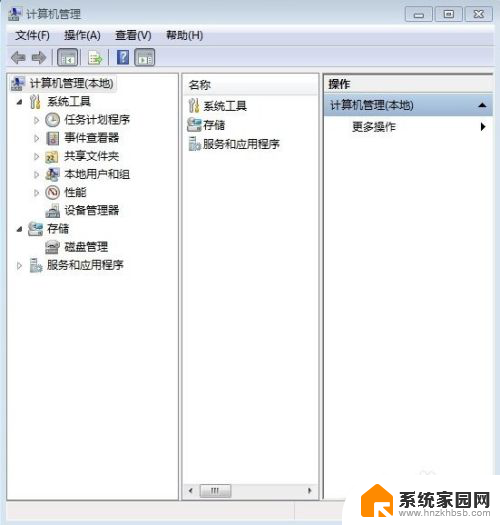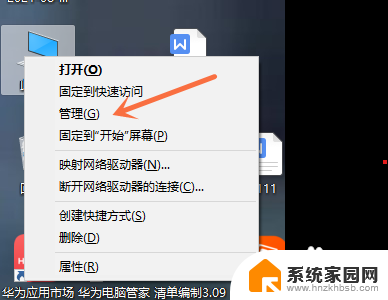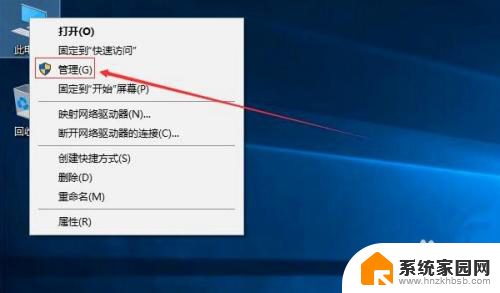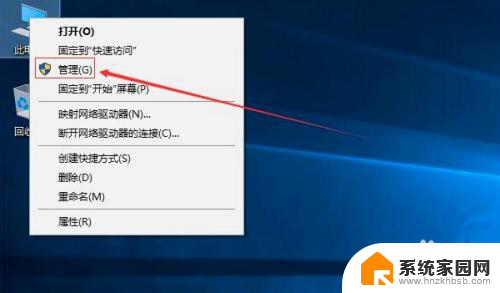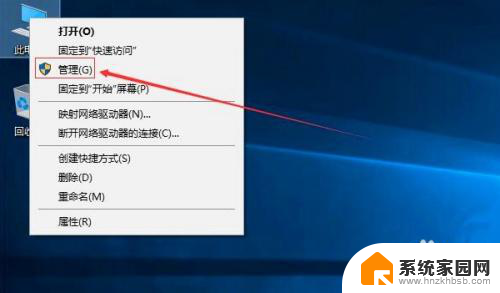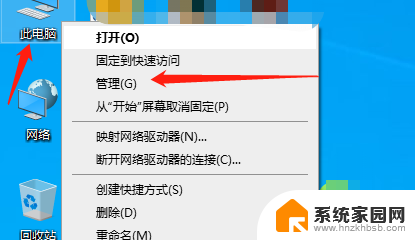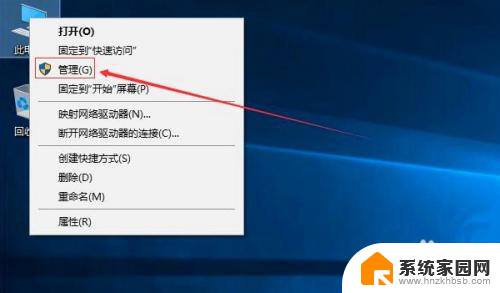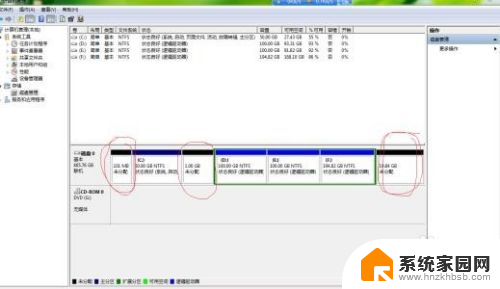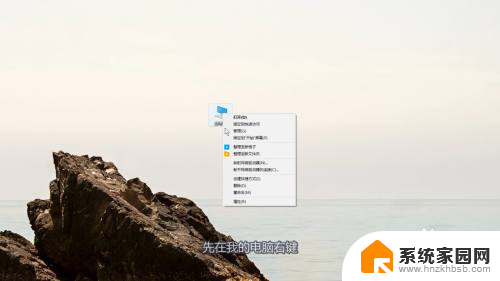电脑存储怎么分盘 电脑分盘教程
电脑存储怎么分盘,现代社会中电脑已经成为我们生活中不可或缺的工具,而在使用电脑的过程中,我们常常会遇到需要分盘的情况。电脑存储应该如何分盘呢?电脑分盘教程是什么?分盘是指将一块硬盘分割成多个逻辑盘,每个盘有自己的存储空间和文件系统。通过合理分盘,我们可以更好地管理电脑中的数据,提高工作效率。接下来我们将详细介绍电脑存储的分盘方法和相关教程。
方法如下:
1.找到此电脑,左键找到管理。
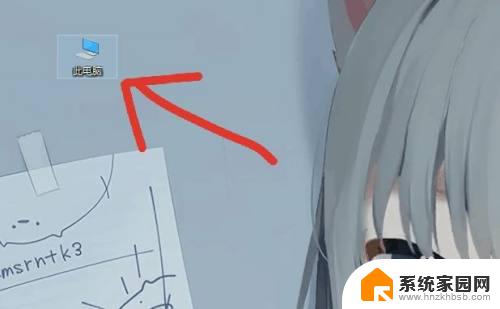
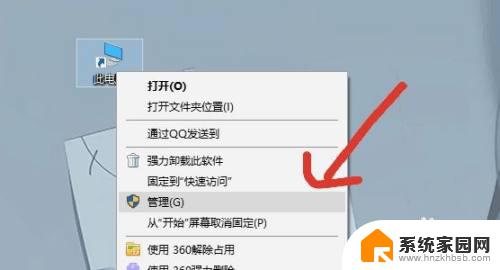
2.点进管理之后找到磁盘管理,找到你要分出的盘(我现在分的是C盘),然后左键就会看到扩展卷。
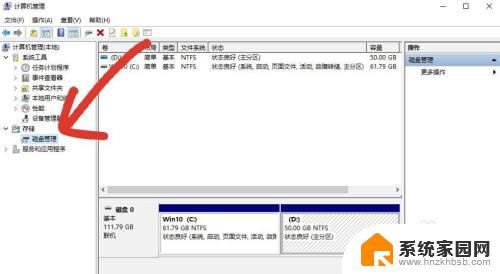
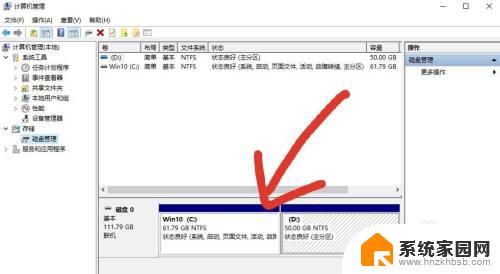
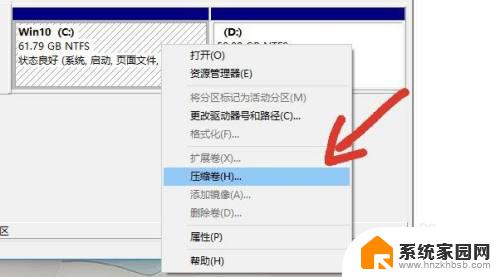
3.点击扩展卷之后,就会看到所有内容。“压缩前总计大小"就是分盘的所以储存(我分的是C盘,一共有60G。1024为1G),"可压缩空间大小"是你能分出多少内存到新盘,“输入压缩空间量"分多少内存出去(我这里分的1024也就是1G)。
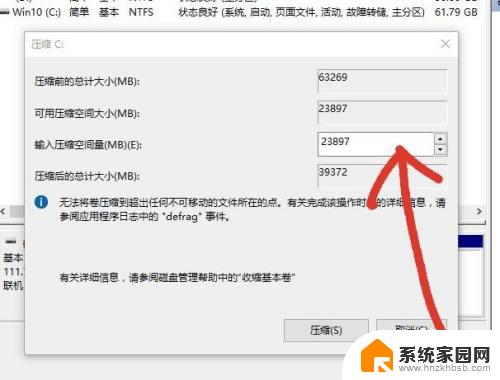
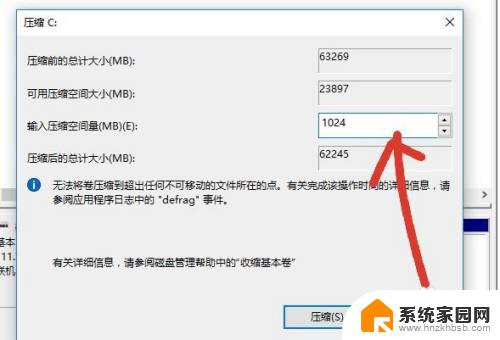
4.然后点击压缩,找到未分配,点击左键找到新建简单卷。
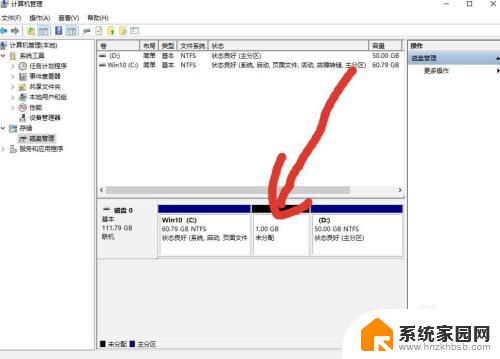
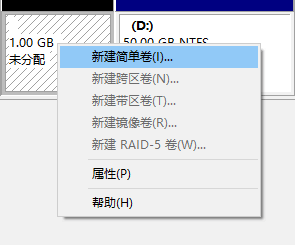
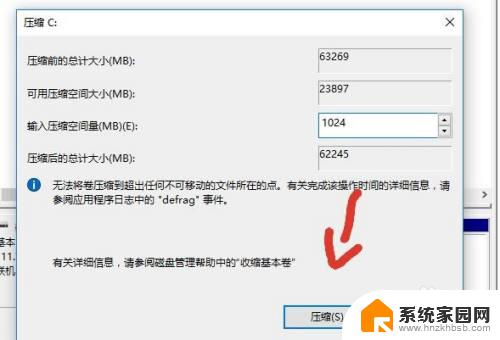
5.点击下一步之后,可以看到分配以下区号吗。点进去可以分配到所有盘(这个就是你分盘的驱动器好了,比如说你 分配到E盘出去它就是E盘),选好盘之后点击下一步。

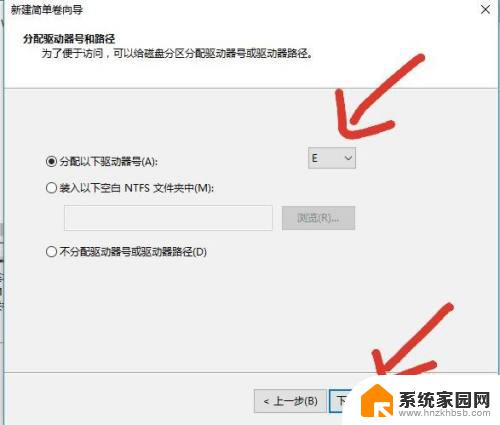
6.然后这里会有一个卷标(就是改名字,不改的话他就是会默认的新加卷。当然也可以删掉),点击下一步就创建好了。
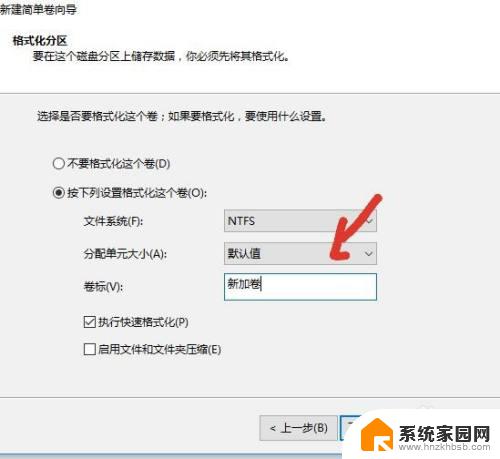
7.然后打开此电脑就可以看见你新创建的盘了。
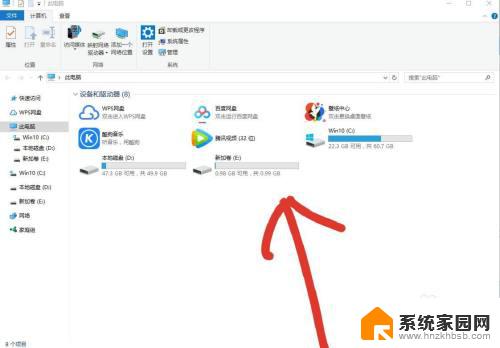
以上是关于如何分区计算机存储的全部内容,如果您遇到了相同的问题,请参考本文中介绍的步骤来进行修复,我们希望这篇文章对您有所帮助。